Обзор и настройка телефона Yealink T40G
В данной статье сделаем небольшой обзор и произведем настройку телефона Yealink T40G. Данный аппарат отлично подойдёт для любых сотрудников компании, благодаря не сильно большой стоимости, а также возможности подключения дополнительных панелей расширение по разъему EHS и беспроводных гарнитур, таких как Jabra, Plantronics и т.д. Телефон имеет следующие характеристики: Возможность подключения до 3-х аккаунтов Создание 3-х […]

В данной статье сделаем небольшой обзор и произведем настройку телефона Yealink T40G. Данный аппарат отлично подойдёт для любых сотрудников компании, благодаря не сильно большой стоимости, а также возможности подключения дополнительных панелей расширение по разъему EHS и беспроводных гарнитур, таких как Jabra, Plantronics и т.д.

- Телефон имеет следующие характеристики:
- Возможность подключения до 3-х аккаунтов
- Создание 3-х сторонней конференции
- Экран ЧБ, с разрешением 132×64
- На клавиатуре имеются как русские так и английские буквы
- Поддержка широкополосных кодеков
- Записная книга на 1000 контактов
- Встроенный черный список
- 2 интерфейса RJ45 со скоростью до 1Гбит/с
- И т.д.
Приступим к настройке телефона. После того как мы подключим телефон к нашей сети, необходимо определить его IP адрес, его можно посмотреть, нажав последовательность кнопок меню à статус. Вводим наш IP адрес в адресную строку браузера, попадаем на окно аутентификации, по умолчанию стандартные логин и пароль admin:admin.
В открывшемся окне авторизации вводим логин и пароль.
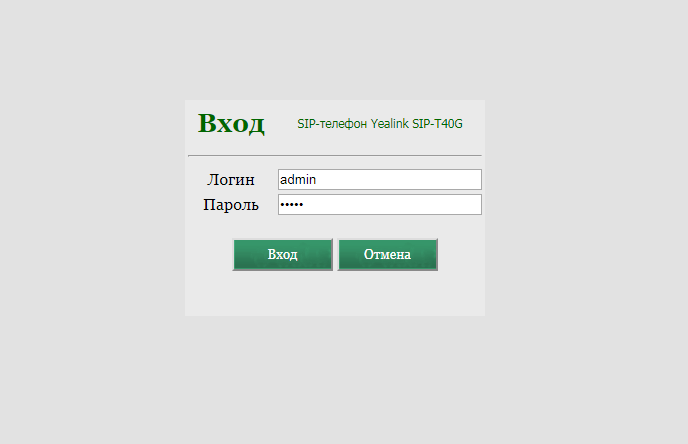
После ввода логина и пароля мы попадаем на окно статуса.
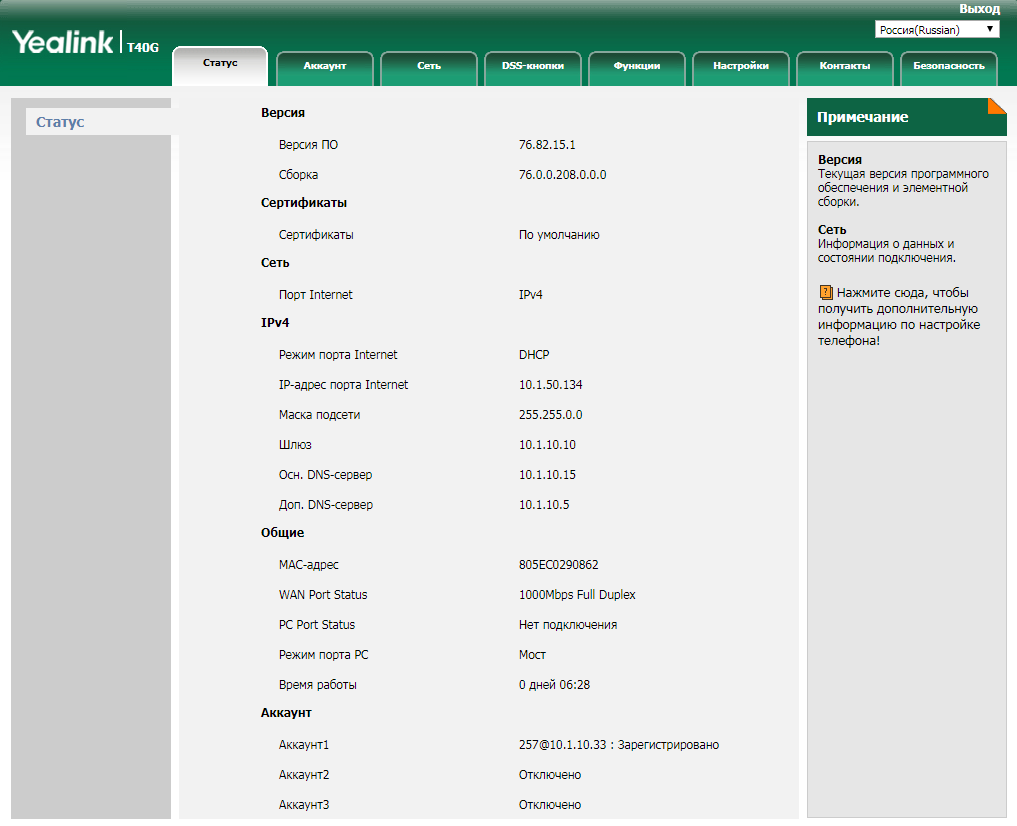
В данном окне мы видим: версию ПО и сетевые параметры нашего телефона. Далее мы переходим в меню Аккаунт, а слева выберем пункт «Аккаунт».
- Выбираем необходимый нам аккаунт для настройки. У нас это 1
- Далее в поле аккаунт выбираем параметр «Включено»
- В поля лейбл вводим имя абонента
- В поле отображаемое имя, также вводим имя абонента
- В поля имя регистрации и имя пользователя вводим внутренний номер
- В поле пароль вводим пароль, который мы создали для нашего внутреннего номера
- SIP-сервер вводим ip-адрес нашего сервера asterisk и порт 5060
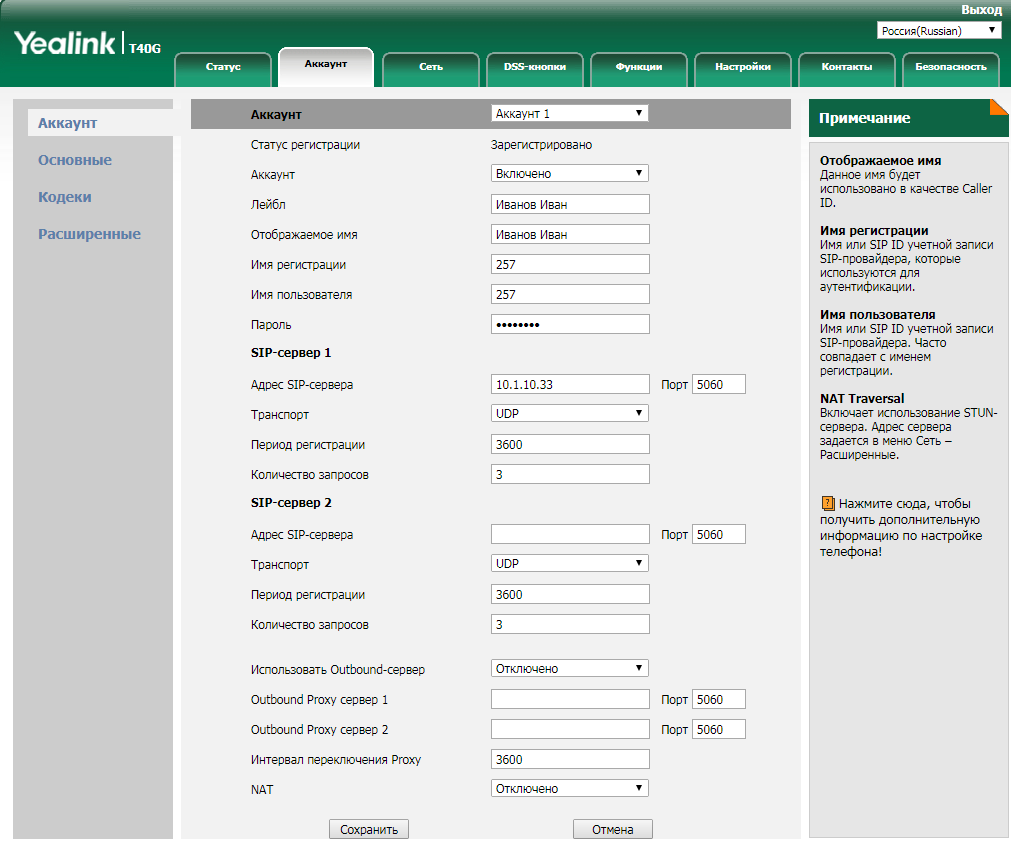
После всех этих манипуляций, телефон должен быть зарегистрирован на нашем сервере и им можно пользоваться.
Теперь, на этой же вкладке, перейдем в раздел кодеки и выберем те, которые будем использовать.
В нашем случае это G722, Alaw, Ulaw и G729
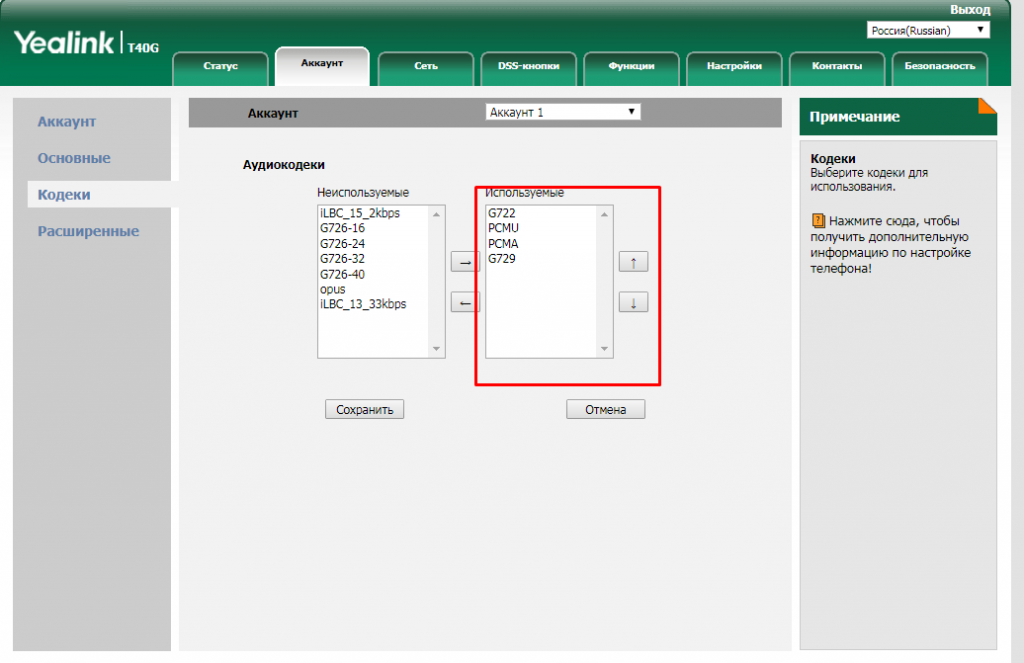
Перейдем в Сеть->Базовые. Здесь мы видим несколько типов настройки сети для нашего аппарата. В WAN имеется возможность настройки по DHCP. Также настройки можно прописать в ручную либо использовать аутентификацию по PPPoE. В настройках LAN можем использовать режим bridge, а также можно настроить телефон как роутер и он сам будет раздавать сеть.
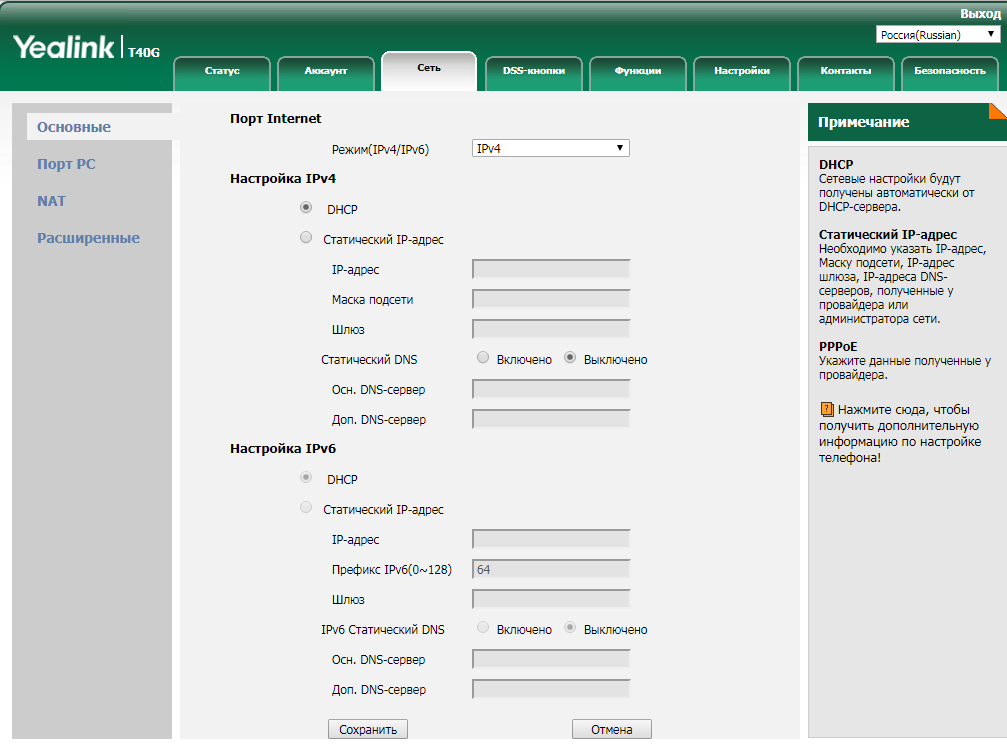
Меню «Настройки»
В настройках меню «Основные», а также «Время и Дата» имеется множество параметров, но мы рассмотрим основные. В подменю настройки мы можем выбрать часовой пояс, указать адрес NTP сервера, указать формат даты отображаемого времени и выбрать рингтон.
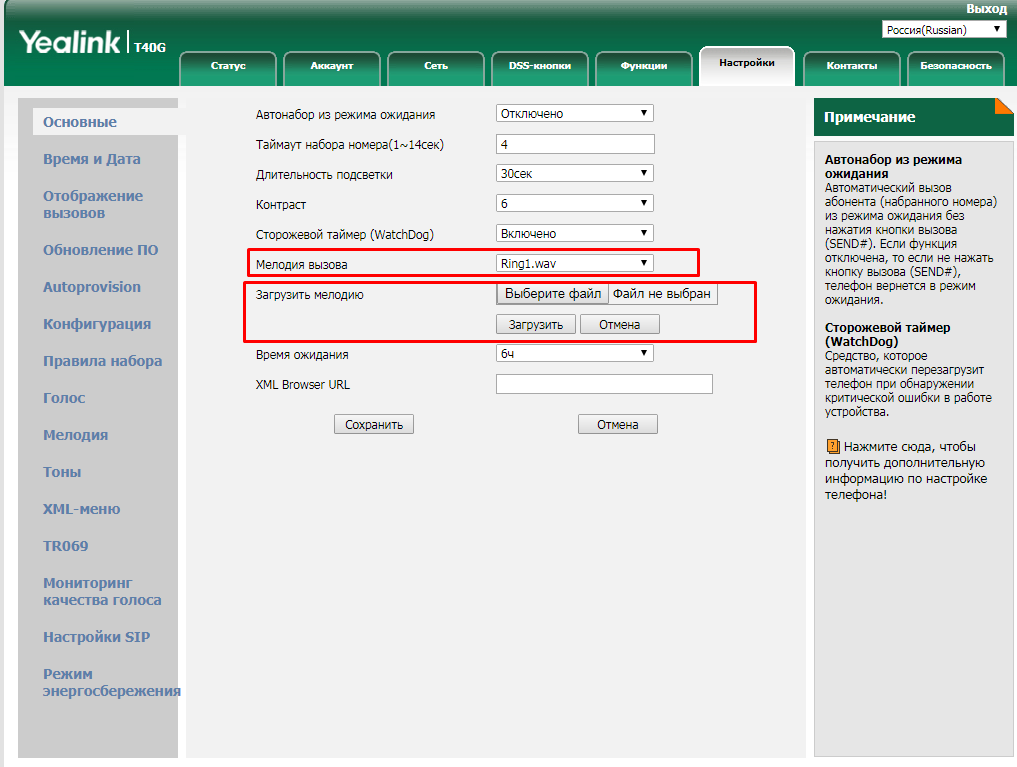
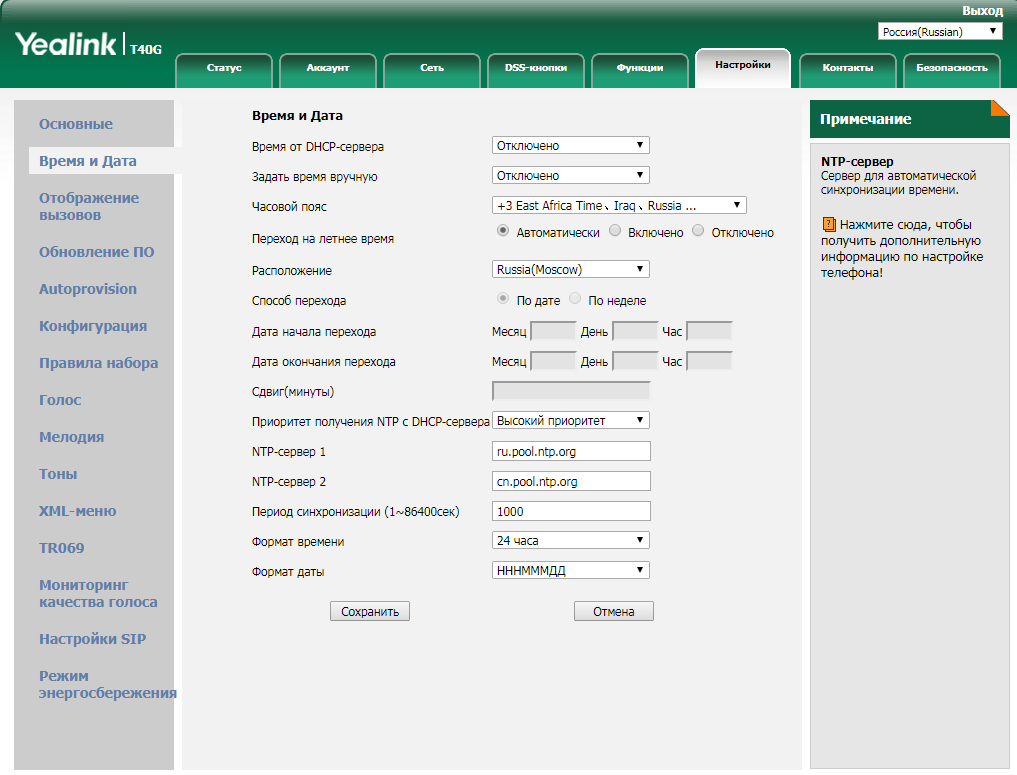
Для смены пароля, перейдём в раздел Безопасность.
- Выбираем типа пользователя admin
- Вводим старый пароль
- Вводим новый пароль
- Подтверждаем новый пароль
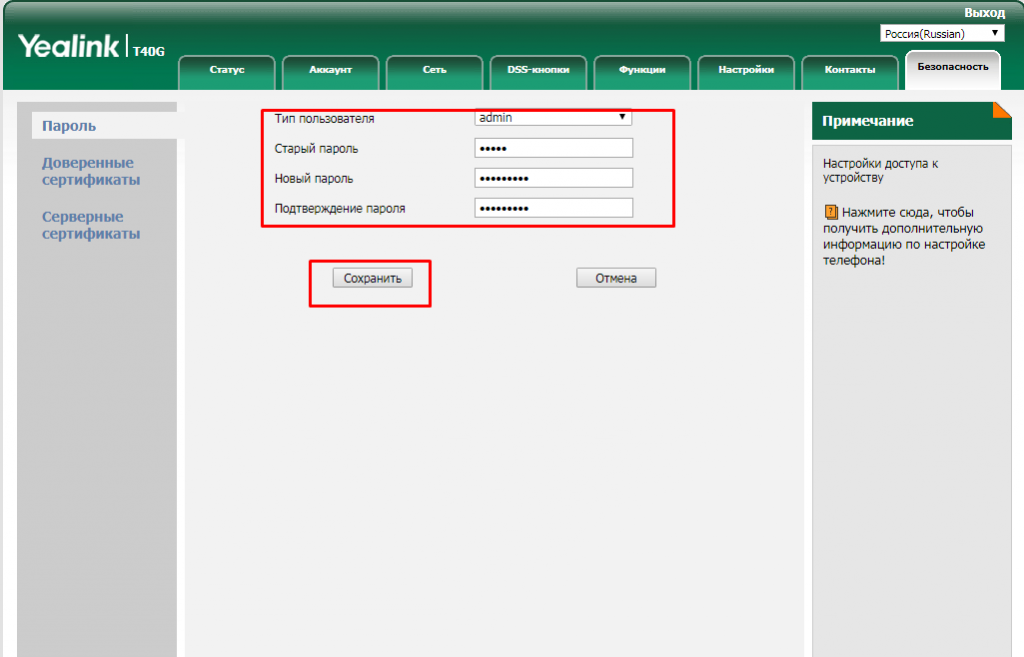
Если у вас возникли какие-либо проблемы с телефонным аппаратом, то можно попробовать загрузить более свежую прошивку. Зачастую данная процедура помогает. Чтобы загрузить прошивку, перейдем в раздел Настройки à Обновление ПО.
Загрузим файл прошивки и нажмём кнопку Обновление ПО
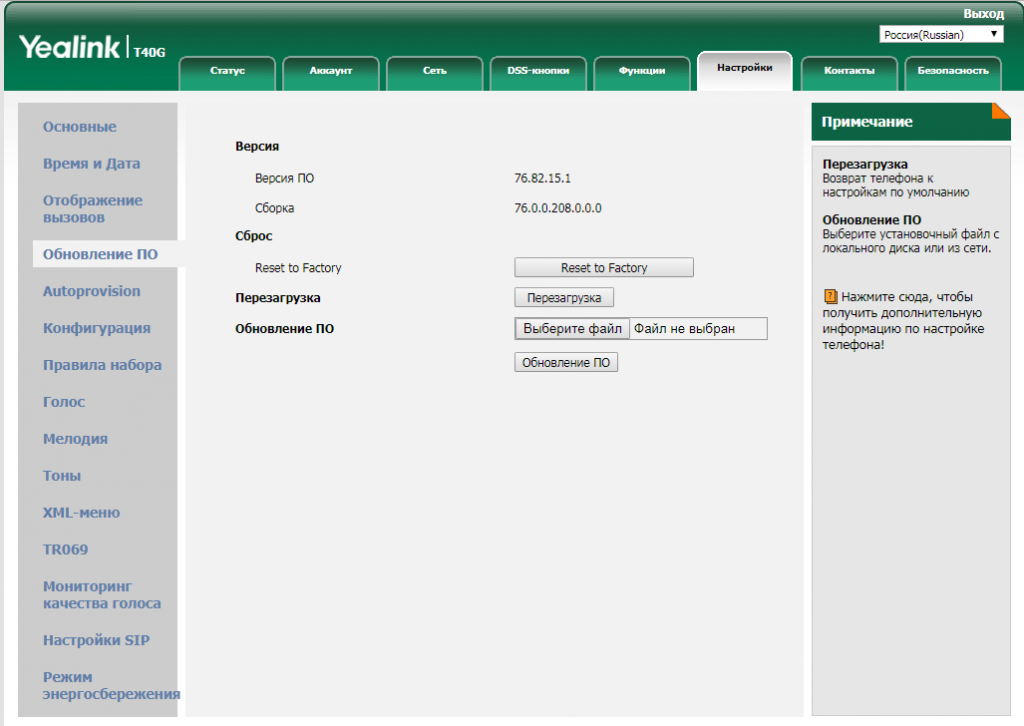
На этом настройка и обзор телефона Yealink T40G — закончены.

Остались вопросы?
Я - Першин Артём, менеджер компании Voxlink. Хотите уточнить детали или готовы оставить заявку? Укажите номер телефона, я перезвоню в течение 3-х секунд.
категории
- DECT
- Linux
- Вспомогательный софт при работе с Asterisk
- Интеграция с CRM и другими системами
- Интеграция с другими АТС
- Использование Elastix
- Использование FreePBX
- Книга
- Мониторинг и траблшутинг
- Настройка Asterisk
- Настройка IP-телефонов
- Настройка VoIP-оборудования
- Новости и Статьи
- Подключение операторов связи
- Разработка под Asterisk
- Установка Asterisk
VoIP оборудование
ближайшие курсы
Новые статьи
10 доводов в пользу Asterisk
Распространяется бесплатно.
Asterisk – программное обеспечение с открытым исходным кодом, распространяется по лицензии GPL. Следовательно, установив один раз Asterisk вам не придется дополнительно платить за новых абонентов, подключение новых транков, расширение функционала и прочие лицензии. Это приближает стоимость владения станцией к нулю.
Безопасен в использовании.
Любое программное обеспечение может стать объектом интереса злоумышленников, в том числе телефонная станция. Однако, сам Asterisk, а также операционная система, на которой он работает, дают множество инструментов защиты от любых атак. При грамотной настройке безопасности у злоумышленников нет никаких шансов попасть на станцию.
Надежен в эксплуатации.
Время работы серверов некоторых наших клиентов исчисляется годами. Это значит, что Asterisk работает несколько лет, ему не требуются никакие перезагрузки или принудительные отключения. А еще это говорит о том, что в районе отличная ситуация с электроэнергией, но это уже не заслуга Asterisk.
Гибкий в настройке.
Зачастую возможности Asterisk ограничивает только фантазия пользователя. Ни один конструктор шаблонов не сравнится с Asterisk по гибкости настройки. Это позволяет решать с помощью Asterisk любые бизнес задачи, даже те, в которых выбор в его пользу не кажется изначально очевидным.
Имеет огромный функционал.
Во многом именно Asterisk показал какой должна быть современная телефонная станция. За многие годы развития функциональность Asterisk расширилась, а все основные возможности по-прежнему доступны бесплатно сразу после установки.
Интегрируется с любыми системами.
То, что Asterisk не умеет сам, он позволяет реализовать за счет интеграции. Это могут быть интеграции с коммерческими телефонными станциями, CRM, ERP системами, биллингом, сервисами колл-трекинга, колл-бэка и модулями статистики и аналитики.
Позволяет телефонизировать офис за считанные часы.
В нашей практике были проекты, реализованные за один рабочий день. Это значит, что утром к нам обращался клиент, а уже через несколько часов он пользовался новой IP-АТС. Безусловно, такая скорость редкость, ведь АТС – инструмент зарабатывания денег для многих компаний и спешка во внедрении не уместна. Но в случае острой необходимости Asterisk готов к быстрому старту.
Отличная масштабируемость.
Очень утомительно постоянно возвращаться к одному и тому же вопросу. Такое часто бывает в случае некачественного исполнения работ или выбора заведомо неподходящего бизнес-решения. С Asterisk точно не будет такой проблемы! Телефонная станция, построенная на Asterisk может быть масштабируема до немыслимых размеров. Главное – правильно подобрать оборудование.
Повышает управляемость бизнеса.
Asterisk дает не просто набор полезных функций, он повышает управляемость организации, качества и комфортности управления, а также увеличивает прозрачность бизнеса для руководства. Достичь этого можно, например, за счет автоматизации отчетов, подключения бота в Telegram, санкционированного доступа к станции из любой точки мира.
Снижает расходы на связь.
Связь между внутренними абонентами IP-АТС бесплатна всегда, независимо от их географического расположения. Также к Asterisk можно подключить любых операторов телефонии, в том числе GSM сим-карты и настроить маршрутизацию вызовов по наиболее выгодному тарифу. Всё это позволяет экономить с первых минут пользования станцией.







 База знаний
База знаний  IP-АТС
IP-АТС  Оборудование
Оборудование  О нас
О нас 





















